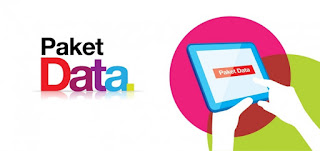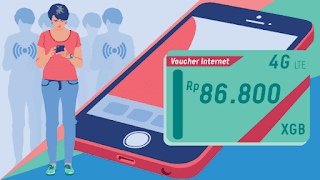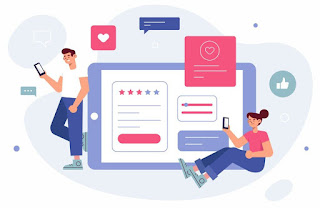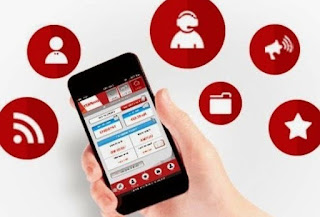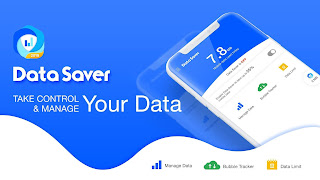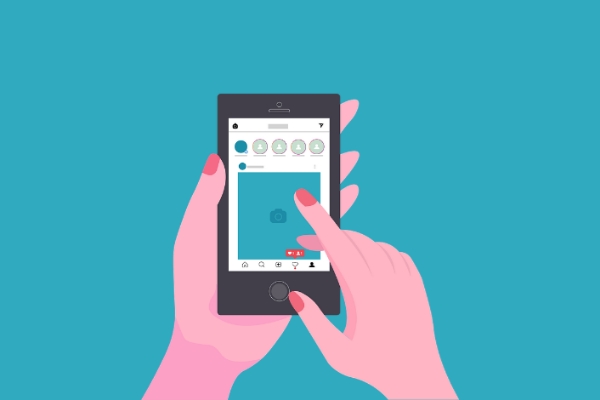Jangan lupa membaca artikel sebelumnya, mengenai > Cara Bisnis Bitcoin Pemula.
Cara menghemat Quota Internet di Android – Kuota adalah nyawa dari sebuah ponsel pintar. Tanpa paket data, rasanya punya ponsel pun tiada guna. Tapi begitu punya paket data, kenapa begitu cepat habisnya?
Nah, memang terkadang kita bisa memakai paket data secara berlebihan. Untuk itulah diperlukan beberapa Cara menghemat data seluler. Berikut beberapa cara lengkapnya:
Sebenarnya, di dalam setiap android memiliki fitur tersendiri untuk membatasi penggunaan data. Fitur ini nantinya akan mengingatkan apabila kamu memakai data terlalu banyak atau melewati batas minimal.
Cara mengaktifkan fitur pembatasan data ini sebenarnya cukup mudah. Yakni sebagai berikut:
Nantinya, ketika kamu memakai terlalu banyak data, maka ponsel secara otomatis akan mengirim peringatan kepada Anda. Dan apabila batas data telah terlewati, koneksi kamu akan diputus secara otomatis.
Cara menghemat kuota selanjutnya adalah dengan melakukan update aplikasi lewat Wi-Fi. Jamak diketahui bahwa sebenarnya ponsel selalu memiliki sistem untuk memperbarui perangkat. Biasanya sebulan sekali atau seminggu sekali akan muncul pengingat untuk pembaruan.
Nah, pembaruan ini memakan banyak sekali paket data. Tapi kalau tidak diperbarui, kinerja dari ponsel tidak akan berjalan optimal. Cara mengakalinya sangat mudah: cari jaringan Wi-Fi (di kafe, kampus, restoran, atau bahkan di telkom free internet) dan update pembaruanmu dari sana.
Ini akan banyak menghemat kuota.
Beberapa aplikasi tetap berjalan meskipun tidak digunakan. Terutama aplikasi yang pemberitahuannya dinyalakan. Dan biasanya, aplikasi yang berjalan di belakang layar adalah aplikasi yang memakan data seluler.
Oleh karena itu, meskipun kamu sedang meletakkan ponsel dan tidak memainkannya, data seluler tetap berjalan dan berkurang. Untuk mengakalinya, matikan data seluler ketika ponsel sedang tidak digunakan. Misalnya ketika tidur atau ketika kamu sedang melakukan kegiatan lain.
Chrome adalah salah satu perambah yang ada di Android. Perambah ini memang cepat dan lumayan ringan dan aman. Nilai tambahnya adalah ketika kamu ingin berselancar di dunia maya, kamu bisa menghemat penggunaan data dengan mengaktifkan data saver.
Caranya sangat mudah. kamu hanya perlu memasuki menu pilihan dan settings di Chrome. Tekan ikon titik tiga di pokok kanan atas dan pilih setelan dari down menu. Dari sana, kamu bisa mengaktifkan data saver yang ada di Chrome.
Cara menghemat paket data selanjutnya adalah membatasi penggunaan instagram dan YouTube. Aplikasi chatting seperti WhatsApp dan Messenger tidak memerlukan begitu banyak data ketika digunakan.
Berbeda dengan YouTube dan Instagram. Kedua aplikasi ini memiliki konsumsi kuota yang lumayan banyak. Bahkan, jika dilihat dari daftar, penggunaan data akan didominasi oleh kedua aplikasi ini.
Cara mengakalinya adalah membatasi pemakaiannya. Tapi, jangan lupa untuk menon-aktifkan pemberitahuan agar aplikasi tidak berjalan di belakang layar
Satu lagi aplikasi yang banyak sekali menggunakan data adalah fitur Google Maps. Meskipun tidak digunakan, aplikasi ini akan tetap berjalan dan akan menggunakan banyak sekali kuota internet. Untuk itu, kamu hanya perlu mematikan Maps dan mengubahnya ke mode offline.
Caranya adalah sebagai berikut:
Beberapa aplikasi bisa melakukan penyinkronan secara otomatis. Dan melakukan penyinkronan ini berarti kamu akan kehilangan lebih banyak data. Untuk mengakalinya, kamu hanya perlu menon-aktifkan sinkronisasi otomatis.
Caranya mudah. kamu hanya perlu masuk ke pengaturan dan memilih opsi akun. Dari sana akan ada daftar aplikasi yang melakukan sinkronisasi secara otomatis. kamu hanya perlu menon-aktifkan beberapa aplikasi yang ingin kamu matikan sinkronisasinya.
Penggunaan kuota tanpa manajemen yang benar akan membuat kamu terus-terusan kehabisan data. Data internet juga sesuatu yang membuat kita kecanduan ponsel. Maka, untuk mengurangi kecanduan, kamu perlu mengurangi pula pemakaian data dengan cara-cara di atas.
Nah, itulah beberapa cara menghemat quota internet di Android. Semoga bermanfaat.
Selain sebagai media tutorial gadget, kami juga berbagi artikel dan panduan seputar teknik komputer dan jaringan.
Cara menghemat Quota Internet di Android – Kuota adalah nyawa dari sebuah ponsel pintar. Tanpa paket data, rasanya punya ponsel pun tiada guna. Tapi begitu punya paket data, kenapa begitu cepat habisnya?
Nah, memang terkadang kita bisa memakai paket data secara berlebihan. Untuk itulah diperlukan beberapa Cara menghemat data seluler. Berikut beberapa cara lengkapnya:
1. Membatasi Penggunaan Data
Sebenarnya, di dalam setiap android memiliki fitur tersendiri untuk membatasi penggunaan data. Fitur ini nantinya akan mengingatkan apabila kamu memakai data terlalu banyak atau melewati batas minimal.
Cara mengaktifkan fitur pembatasan data ini sebenarnya cukup mudah. Yakni sebagai berikut:
- Buka menu pengaturan atau settings
- Kemudian pilih opsi koneksi
- Dari koneksi, akan ada pilihan Penggunaan Data, tekan itu
- Lalu pilih Penggunaan Data Seluler
- Dari penggunaan seluler nanti akan ditampilkan aplikasi mana yang memakan data paling banyak. Kemudian ada ikon gir, tekan itu
- Di sana nanti akan ada pilihan Atur Peringatan Data dan Atur Batas Data. Aktifkan kedua fitur tersebut.
Nantinya, ketika kamu memakai terlalu banyak data, maka ponsel secara otomatis akan mengirim peringatan kepada Anda. Dan apabila batas data telah terlewati, koneksi kamu akan diputus secara otomatis.
2. Lakukan Update Aplikasi Hanya Lewat Wi-Fi
Cara menghemat kuota selanjutnya adalah dengan melakukan update aplikasi lewat Wi-Fi. Jamak diketahui bahwa sebenarnya ponsel selalu memiliki sistem untuk memperbarui perangkat. Biasanya sebulan sekali atau seminggu sekali akan muncul pengingat untuk pembaruan.
Nah, pembaruan ini memakan banyak sekali paket data. Tapi kalau tidak diperbarui, kinerja dari ponsel tidak akan berjalan optimal. Cara mengakalinya sangat mudah: cari jaringan Wi-Fi (di kafe, kampus, restoran, atau bahkan di telkom free internet) dan update pembaruanmu dari sana.
Ini akan banyak menghemat kuota.
3. Matikan Data saat Tidak Terpakai
Beberapa aplikasi tetap berjalan meskipun tidak digunakan. Terutama aplikasi yang pemberitahuannya dinyalakan. Dan biasanya, aplikasi yang berjalan di belakang layar adalah aplikasi yang memakan data seluler.
Oleh karena itu, meskipun kamu sedang meletakkan ponsel dan tidak memainkannya, data seluler tetap berjalan dan berkurang. Untuk mengakalinya, matikan data seluler ketika ponsel sedang tidak digunakan. Misalnya ketika tidur atau ketika kamu sedang melakukan kegiatan lain.
4. Aktifkan Fitur Data Saver di Chrome
Chrome adalah salah satu perambah yang ada di Android. Perambah ini memang cepat dan lumayan ringan dan aman. Nilai tambahnya adalah ketika kamu ingin berselancar di dunia maya, kamu bisa menghemat penggunaan data dengan mengaktifkan data saver.
Caranya sangat mudah. kamu hanya perlu memasuki menu pilihan dan settings di Chrome. Tekan ikon titik tiga di pokok kanan atas dan pilih setelan dari down menu. Dari sana, kamu bisa mengaktifkan data saver yang ada di Chrome.
5. Batasi Penggunaan Instagram dan YouTube
Cara menghemat paket data selanjutnya adalah membatasi penggunaan instagram dan YouTube. Aplikasi chatting seperti WhatsApp dan Messenger tidak memerlukan begitu banyak data ketika digunakan.
Berbeda dengan YouTube dan Instagram. Kedua aplikasi ini memiliki konsumsi kuota yang lumayan banyak. Bahkan, jika dilihat dari daftar, penggunaan data akan didominasi oleh kedua aplikasi ini.
Cara mengakalinya adalah membatasi pemakaiannya. Tapi, jangan lupa untuk menon-aktifkan pemberitahuan agar aplikasi tidak berjalan di belakang layar
6. Ubah Fitur Maps ke Mode Offline
Satu lagi aplikasi yang banyak sekali menggunakan data adalah fitur Google Maps. Meskipun tidak digunakan, aplikasi ini akan tetap berjalan dan akan menggunakan banyak sekali kuota internet. Untuk itu, kamu hanya perlu mematikan Maps dan mengubahnya ke mode offline.
Caranya adalah sebagai berikut:
- Buka aplikasi maps
- Sentuh Search Bar
- Geser menu down ke bawah dan pili Save Map to Use Offline, maka Google Maps sudah berubah menjadi mode Offline dan data akan terselamatkan.
7. Non-Aktifkan Opsi Sinkronisasi
Caranya mudah. kamu hanya perlu masuk ke pengaturan dan memilih opsi akun. Dari sana akan ada daftar aplikasi yang melakukan sinkronisasi secara otomatis. kamu hanya perlu menon-aktifkan beberapa aplikasi yang ingin kamu matikan sinkronisasinya.
Penggunaan kuota tanpa manajemen yang benar akan membuat kamu terus-terusan kehabisan data. Data internet juga sesuatu yang membuat kita kecanduan ponsel. Maka, untuk mengurangi kecanduan, kamu perlu mengurangi pula pemakaian data dengan cara-cara di atas.
Nah, itulah beberapa cara menghemat quota internet di Android. Semoga bermanfaat.
Selain sebagai media tutorial gadget, kami juga berbagi artikel dan panduan seputar teknik komputer dan jaringan.